Win11内存诊断如何使用?Win11内存诊断使用方法
Windows系统中有一个内存诊断功能,可以帮助用户检查内存是否完美和健康,但许多朋友不知道Win11系统如何使用内存诊断功能能。让我们来看看如何与小编一起操作。
Win11内存诊断使用方法
1、首先我们点击桌面底部“开始菜单”或“搜索”按钮;
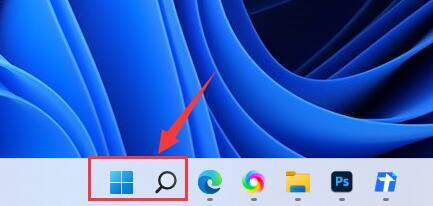
2、然后我们在搜索框之中输入并打开“控制面板”;
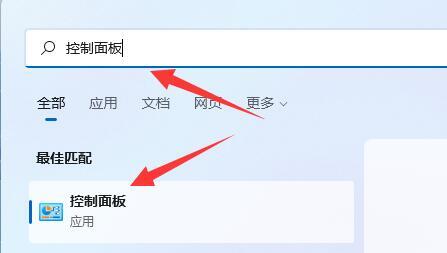
3、接着我们在控制面板之中选项开启“系统和安全”选项;
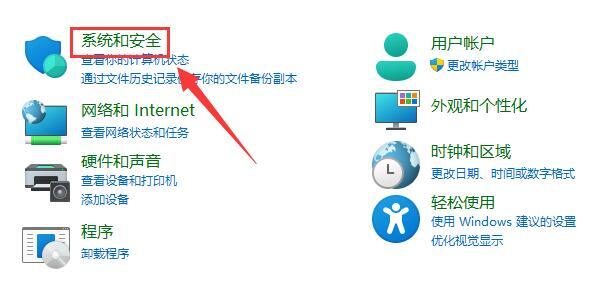
4、然后打开下方的“Windows工具”选项;

5、双击打开其中的“Windows内存诊断”工具;
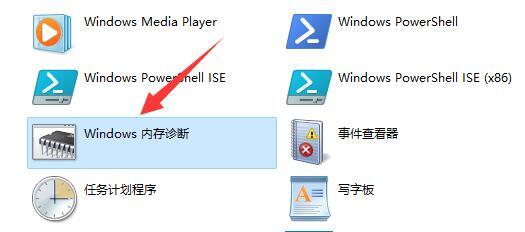
6、最后我们只要点击“立即重新启动并检查问题”就可以啦。(系统会自动重启,如果有文件没保存需要先保存好)

相关文章
- Win7怎么升级到Win11 Win7升级Win11系统教程分享
- Win11更新22000.100后面部识别不可用怎么办?
- Win11如何设置独立显卡?Win11设置独立显卡的方法
- Win11如何给硬盘分区 华硕Win11怎么分盘的步骤教程
- Win11玩游戏卡顿怎么解决?Win11玩游戏卡顿解决方法
- Win11如何共享文件夹?Win11共享文件夹的方法
- 不满足最低硬件要求的电脑怎么升级Win11?
- Win11重置系统失败怎么办?Win11重置系统失败详细解决教程
- Win11更新错误0xc1900101怎么办?Win11更新错误0xc1900101解决方法
- Win11蓝牙耳机断断续续怎么解决?
- win11u盘无法弹出怎么办?win11u盘老是被占用不能退出?
- Win11空间音效有什么用? Win11打开空间音效的技巧
- Win10升级Win11需要多久时间?Win10升级Win11系统所需时间介绍
- Win11 wifi总掉线怎么办?Win11 wifi经常掉线的解决方法
- Win11怎么一键重装系统?Win11自带一键重装系统的方法
- Win11提示“管理员已阻止你运行此应用”如何解决?
